Como desligar um Raspberry Pi com segurança
Quando você deseja desligar o Raspberry Pi, simplesmente puxar o cabo de alimentação não é uma boa ideia. Isso ocorre porque o Raspberry Pi ainda pode estar gravando dados no cartão SD; nesse caso, o simples desligamento pode resultar em perda de dados ou, pior ainda, em um cartão SD corrompido.
Antes de desligá-lo, você deve sempre desligar o Raspberry Pi com segurança. Você pode fazer isso no terminal de linha de comando ou no menu da GUI da área de trabalho. Aqui, exploramos os dois métodos, incluindo opções especiais para o comando do terminal.
Desligamento do Terminal
Em uma janela de terminal na área de trabalho do Raspberry Pi OS ou na interface da linha de comando, digite o seguinte comando seguido pela tecla Return para desligar o Raspberry Pi com segurança.
sudo shutdown -h now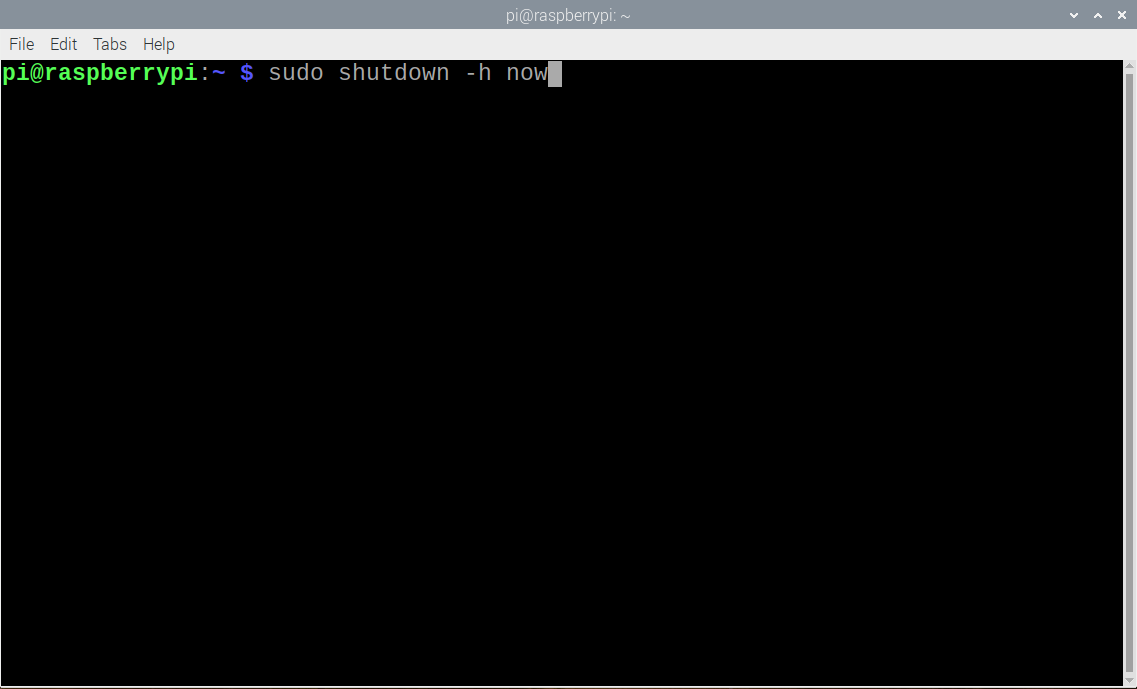
Observe que você precisa de privilégios de usuário sudo para executar o comando shutdown . A opção -h diz ao Raspberry Pi para interromper o que está fazendo, enquanto o parâmetro now o instrui a desligar imediatamente em vez de esperar.
Para evitar possível perda de dados e corrupção do cartão SD, antes de remover a alimentação, você deve esperar alguns segundos após o desligamento para que o LED verde pare de piscar no Raspberry Pi. Assim que o LED apagar, é seguro desligar.
Embora seja possível usar o comando sudo halt em vez de desligar o sistema, isso pode ocasionalmente levar a resultados inesperados. Portanto, é uma prática recomendada usar o comando shutdown .
Atrasar desligamento
Se quiser atrasar o desligamento do Raspberry Pi, você pode substituir agora no comando anterior pelo número de minutos de espera. Por exemplo, o seguinte comando desligará o Raspberry Pi em 20 minutos:
sudo shutdown -h 20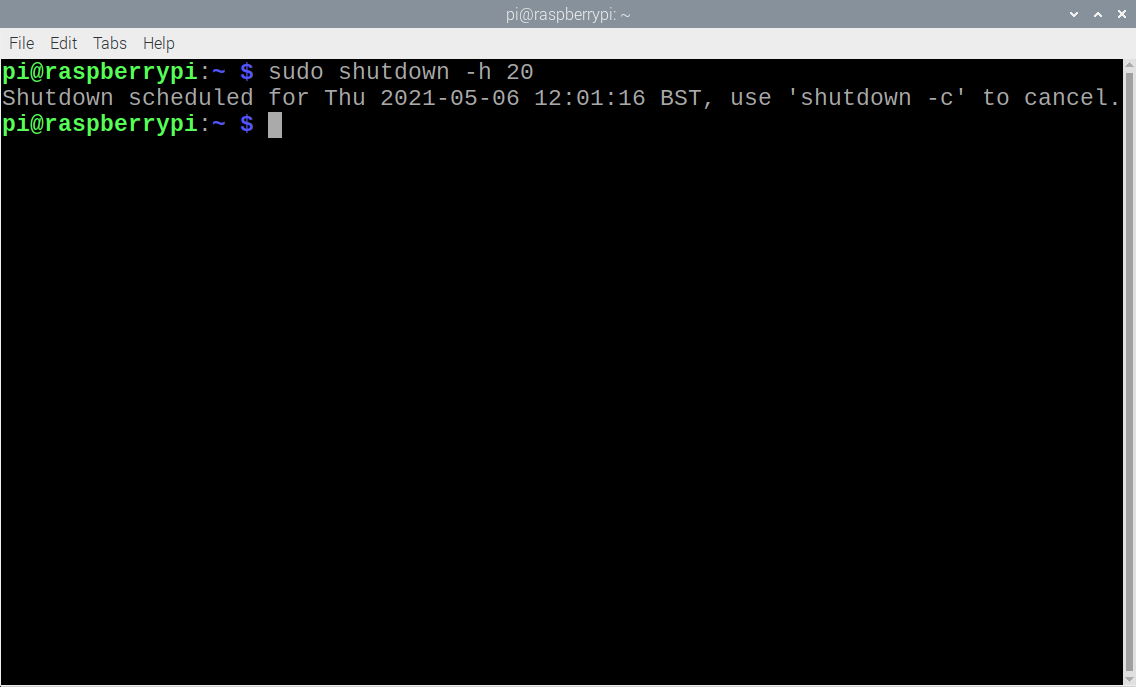
Você também pode instruir o sistema a desligar em um horário específico, usando o relógio de 24 horas. Para configurá-lo para desligar às 17h30, por exemplo, digite:
sudo shutdown -h 17:30Para cancelar um desligamento programado, digite o seguinte comando:
sudo shutdown -cReinicie o Raspberry Pi
Após o desligamento, você simplesmente precisa ligar o Raspberry Pi para inicializá-lo novamente.
Se você deseja reinicializar o Raspberry Pi automaticamente após o desligamento, digite o seguinte comando, com a opção -r para reinicializar:
sudo shutdown -r nowO Raspberry Pi será desligado antes de começar a inicializar novamente.
Desligar remotamente
Todos esses comandos de terminal também podem ser usados ao acessar seu Raspberry Pi remotamente de outro computador usando SSH (Secure Shell). Naturalmente, a conexão SSH será encerrada assim que o Raspberry Pi for encerrado.
Reinicializar via SSH pode ser uma técnica útil se o sistema Raspberry Pi travar. Isso permite reiniciá-lo sem ter que desconectar fisicamente a energia e conectá-lo novamente – útil se o Raspberry Pi estiver em um local de difícil acesso.
Desligue a partir da GUI do desktop
Você também pode desligar o Raspberry Pi a partir da GUI do ambiente de área de trabalho do Raspberry Pi OS. No menu principal do ícone do framboesa, clique na opção Desligar na parte inferior. Uma janela de diálogo aparecerá, onde você pode selecionar entre três opções: Desligar, Reinicializar e Logout.
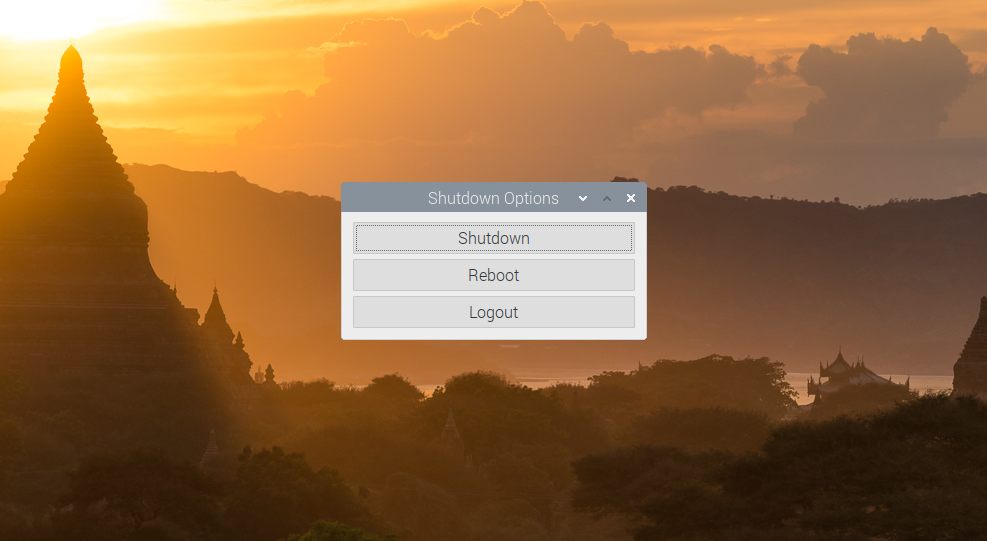
A opção Logout só é útil se você tiver mais de uma conta de usuário no Raspberry Pi. Ele fecha todos os programas e, em seguida, desconecta o usuário atual.
Adicionar um botão liga / desliga
Se você deseja desligar o Raspberry Pi com o simples toque de um botão, o que aciona um script de desligamento, consulte nosso guia para adicionar um botão liga / desliga ao Raspberry Pi.
Desligando o Raspberry Pi com segurança
Agora você sabe como desligar o Raspberry Pi com segurança, sem o risco de perda de dados ou corrupção do cartão SD, a partir da GUI do desktop ou do terminal de linha de comando. O último permite que você se familiarize com o Raspberry Pi e oferece uma gama de comandos poderosos que você vai querer experimentar.

